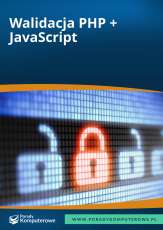Rys. Okno kreatora odpowiadające za eksport/import plików do innych programów
2. Z kolejnej listy Utwórz plik typu: zaznacz opcję Microsoft Excel i ponownie kliknij na przycisk Dalej>.
3. Na ekranie Twojego monitora pojawi się nowa lista Wybierz źródłowy folder eksportu, z której wybierz pozycję Kontakty i potwierdź wybór przyciskiem Dalej>.
4. W kolejnym oknie kliknij na przycisk Przeglądaj i wybierz lokalizację, w której będziesz chciał umieścić arkusz kalkulacyjny z listą kontaktów. Operację zatwierdź przyciskiem OK.
5. Teraz będziesz mógł określić dane, jakie mają zostać wyeksportowane do arkusza kalkulacyjnego. Kliknij na przycisk Mapuj pola niestandardowe.
6. Na ekranie monitora pojawi się okno podzielone na dwie części, w którym znajdą się wszystkie dostępne pozycje z Twojej książki adresowej. W prawej części okna wyświetlane są te adresy, które zostaną wyeksportowane do arkusza. Natomiast z lewej strony okna masz możliwość usunąć niepotrzebne Ci adresy. Kiedy lista będzie już gotowa, kliknij na przycisk OK i Zakończ.
7. W zależności od miejsca, jakie wybrałeś na przechowanie listy kontaktów, pojawi się ikona arkusza z wyeksportowanymi kontaktami. Lista kontaktów zostanie zapisana w formie przejrzystej tabeli.
Dawid Frankowski